普通笔记本体验win8触屏操作
笔记本的触控板就相当于我们的鼠标,在没有外接鼠标的情况下,触控板代替了鼠标的所有功能,但是很多朋友抱怨触控板很难用,例如上下翻页或者是左右分敌颉缪莽页等等,其实触控板很实用,并且很方便,本次经验就来介绍如何正确的设置和使用触控板。

工具/原料
电脑
安装 Synaptics驱动程序
1、Synaptics是笔记本触控板中比较好用的一款触控装置软件,首先进行下载和安装。1)如果你的电脑是联想的,那么直接到联想官网输入你的电脑型号下载相关驱动软件即可。2)非联想的电脑也可以进行下载。百度一下即可。
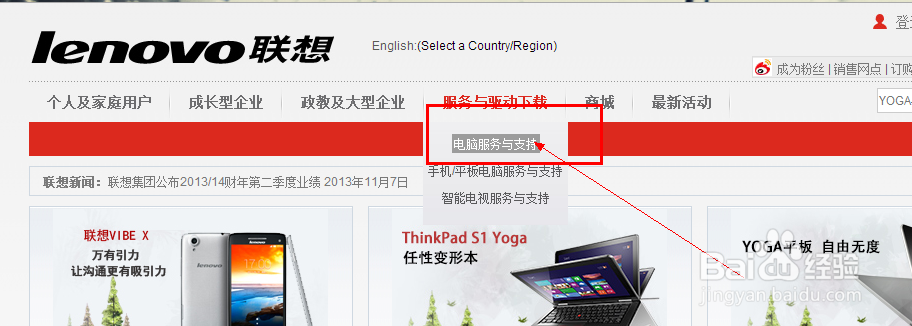
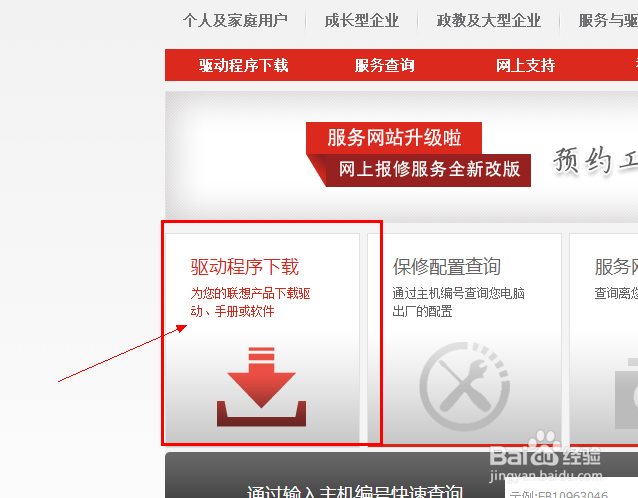
2、这里就以联想电脑为例,进入后单击触控板,然后进行下载,安装很简单,直接双击即可,没有任何的注意事项。


3、安装完成后打开控制面板看看是否安装成功。检查方法:控制面板——硬件和声音——设备和打印机——鼠标。

4、在鼠标的界面看看是否有一个Synaptics定点装置,如果有则证明你安装成功了。

Synaptics装置的设定
1、单击Synaptics装置设定值选项卡,然后双击装置中的我们刚刚安装的文件。

2、如图所示,这个就是我们进行设置的装置。褪谱璋条滚动设置:1)单击左侧的选项,选择滚动——单指滚动,然后可以设置滚动的区域。如图。两侧的区域分别代表单指上下滚动和左右滚动。2)双指滚动。将双指滚动中的两个选项勾选之后你就可以实现双指滚动了。双指滚动没有区域限制,整个触控板都可以进行操作。


3、捏合缩放功能:这个功能比较有意思,我们不在需要ctrl+鼠标滚动来实现缩放了,直接在触控板上像在手机或电脑屏幕上一样捏合就可实现屏幕的缩放。


4、旋转功能用的不是很多,一般在编辑图片等操作是才会使用,就是使用两根手指在触控板上旋转即可。
5、灵敏度设置:这个很重要灵敏度中我们需要设置两个值,一个是手掌的压力,一个是触皮薹匆热控的压力。也就是给触控板设置一个值,让它知道你是手掌在上面还是手指在上面:手掌在上面是触控板是不会启动的,也就是说不会 进行任何操做,只有是指在上面是才会进行操作。这个设置就是防止我们手掌碰到触控板时电脑认为我们进行了操作。具体的值大家根据自己喜好进行设置。

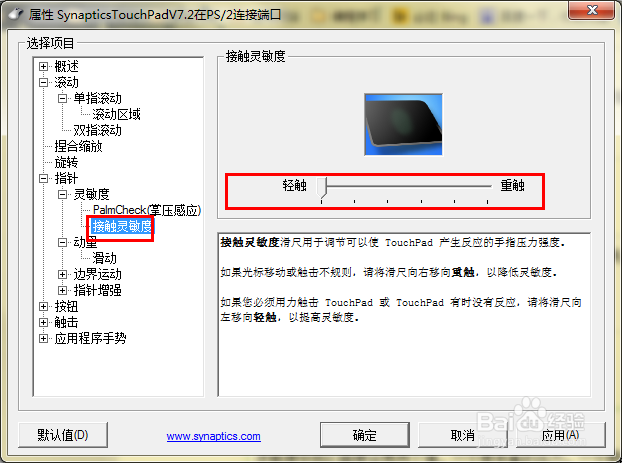
6、还有一些我们不是很常用的,比如设置一些快捷操作:选择触击选项左下角:我们可以指定一个操作右下角:我们可以指定一个操作左上角:我们可以指定一个操作右上角:我们可以指定一个操作
